Как использовать приложение Apple Watch Workout
Вы сможете лучше понять свой прогресс в фитнесе, просто коснувшись Apple Watch.
Мы изучаем все, что может предложить приложение Apple Watch Workout, включая то, как оно работает, какие типы тренировок оно может отслеживать и как просматривать всю собираемую информацию.
Начало работы с приложением для тренировок
Вы можете открыть приложение Workout на Apple Watch несколькими способами. Во-первых, просто нажмите один раз на Digital Crown, чтобы открыть список приложений на часах. Затем выберите « Тренировка» .
Еще более быстрый способ – просто использовать Siri, удерживая цифровую корону или поднеся часы ко рту. Затем просто скажите «Откройте приложение тренировки».
Открыв приложение, вы увидите самые разные типы тренировок – от стрельбы из лука до йоги и всего, что между ними.
Главный экран выбора тренировки выделен наиболее популярными опциями. Прокрутите список до конца и выберите Добавить тренировку, чтобы просмотреть список других типов тренировок. Если по какой-то причине вы не видите свой тип тренировки, вы также можете выбрать « Другой» .
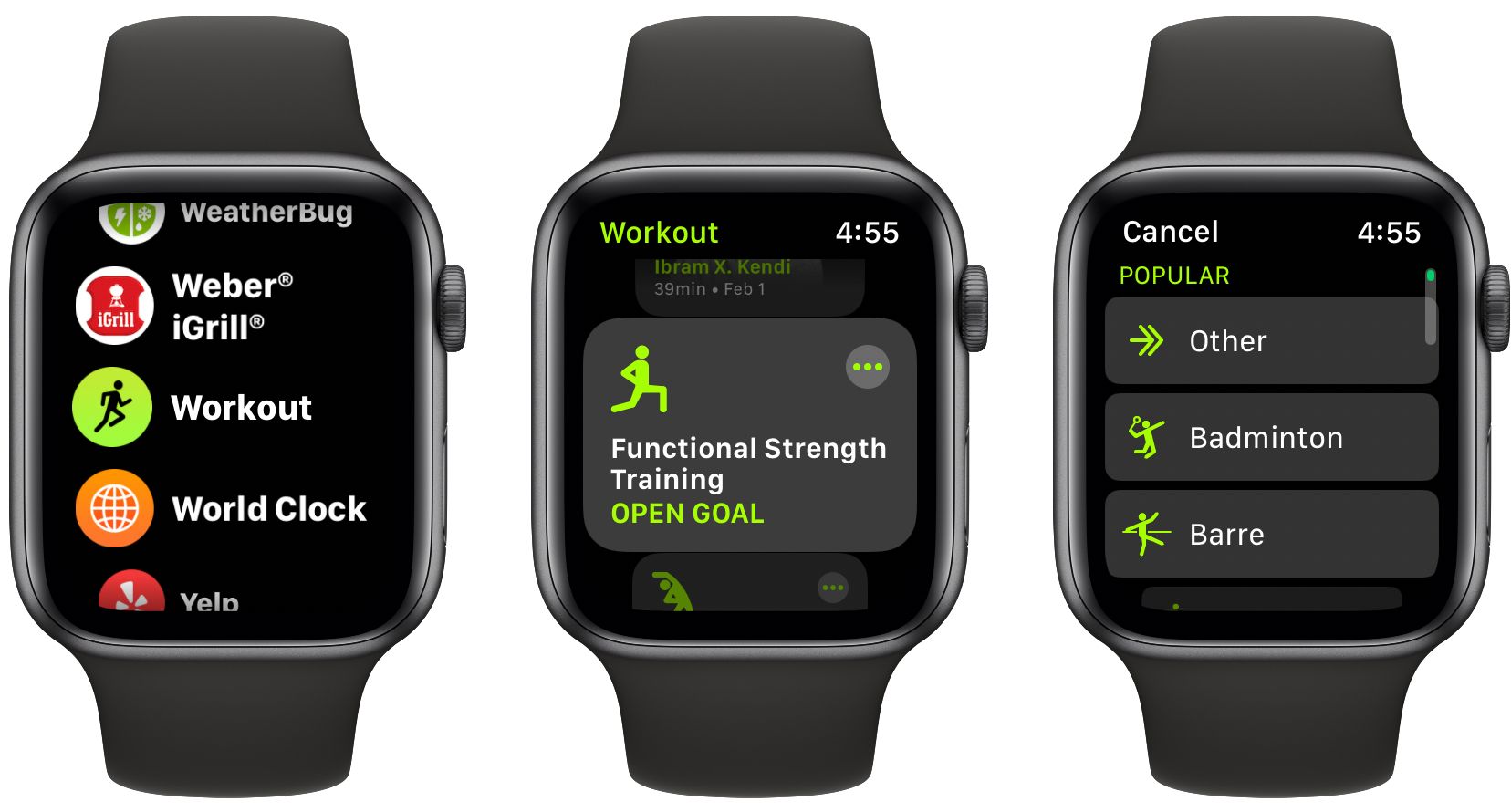
Вы можете выбрать три точки ( … ) на каждом типе тренировки, чтобы установить конкретное целевое расстояние, сожженные калории или время. Если какая-либо из этих целей вас не интересует, просто коснитесь названия тренировки, чтобы начать немедленно.
Перед началом отслеживания на экране появится трехсекундный обратный отсчет.
Все функции приложения Workout доступны без iPhone поблизости или при использовании Apple Watch, подключенных к Wi-Fi или сотовому сигналу.
Знакомство с приложением для тренировок
В приложении три основных экрана. Вы можете переключаться между ними, проводя пальцем влево или вправо.
На главном экране будет отображаться весь ваш прогресс в выбранном вами типе тренировки. Вы увидите время тренировки, активные калории, общее количество калорий и текущую частоту пульса. В зависимости от типа тренировки вы также можете увидеть пройденное расстояние.
Если у вас Apple Watch Series 5 или новее и у вас включен постоянно включенный дисплей, вы всегда можете видеть статистику своей тренировки. Любой, у кого установлена более старая модель, должен будет поднять или коснуться экрана, чтобы увидеть эту информацию.

Когда вы бегаете или идете, Apple Watch будут осторожно нажимать на каждую милю или километр и отображать обновление с информацией о темпе. Повторение и нажатие на велосипеде будет происходить каждые пять миль или километров.
Если вы выполняете тренировку Apple Fitness +, вы можете видеть данные как в приложении Workout, так и на экране iPhone, iPad или Apple Watch.
Проведение вправо от главного экрана покажет вам четыре различных варианта: « Блокировать» , « Создать» , « Конец» и « Пауза» .
Выбор « Заблокировать» заблокирует экран, чтобы избежать случайных нажатий. Вы можете повернуть колесико Digital Crown, чтобы разблокировать экран. Обратите внимание: эта опция автоматически включается во время любого типа тренировки по плаванию, чтобы предотвратить случайное попадание капель воды.
Как вы, наверное, догадались, New завершает текущую тренировку и позволяет вам выбрать новый тип упражнения, чтобы начать заново. Выбор « Конец» завершит текущую тренировку.
Если вас когда-либо прервали, вы можете нажать кнопку « Пауза» . Повторное нажатие этой кнопки запустит отслеживание тренировки. Вы также можете сделать это, одновременно нажав цифровую колесную головку и боковую кнопку.
Смахивание влево от основного экрана тренировки показывает элементы управления воспроизведением мультимедиа. Это простой способ получить доступ к вашей музыке или всему, что вы слушаете во время тренировки. Вы можете пропускать треки, воспроизводить, приостанавливать и увеличивать или уменьшать громкость.
Автоматические напоминания о тренировках
Не беспокойтесь, если вы забыли начать тренировку. Если у вас watchOS 5 или новее, Apple Watch могут автоматически распознавать, когда вы занимаетесь спортом. Он коснется вас по запястью и спросит, хотите ли вы записать тренировку, что позволит вам изменить тип тренировки, отключить эти уведомления на день или просто закрыть это уведомление.
Хотя отображение уведомления может занять несколько минут, все кредиты на тренировку по-прежнему сохраняются.
Вы можете получать напоминания о тренировках для следующих типов тренировок: прогулка в помещении, прогулка на свежем воздухе, бег в помещении, бег на улице, эллиптический тренажер, гребля, плавание в бассейне и плавание в открытой воде.
Чтобы включить или выключить эту функцию, перейдите в « Настройки»> «Тренировка»> «Напоминание о начале тренировки» на Apple Watch.

Apple Watch также могут определять, когда тренировка завершена. После касания вы увидите на экране уведомление с вариантами завершения или приостановки тренировки. Вы также можете полностью закрыть уведомление и продолжить тренировку.
Включите эту функцию, зайдя на Apple Watch и выбрав « Настройки»> «Тренировка»> «Напоминание о завершении тренировки» .
Настройте данные, отображаемые в приложении для тренировки
В представлении тренировки Apple Watch вы можете настроить информацию, отображаемую на экране, для множества различных типов тренировок.
Для начала откройте приложение-компаньон Watch на своем iPhone. На вкладке « Мои часы » выберите « Тренировка» . Затем выберите « Просмотр тренировки» . Вверху страницы вы можете выбрать, отображать ли на экране один или несколько показателей во время тренировки. Если вы выберете Single Metric , просто прокрутите колесико Digital Crown, чтобы увидеть больше данных на Apple Watch.
Ниже вы также можете увидеть несколько различных типов тренировок, где вы можете редактировать информацию, отображаемую на экране. Выберите тип тренировки, а затем выберите « Изменить» в правом верхнем углу экрана, чтобы настроить то, что отображается на экране и в каком порядке.
Просмотр данных тренировки в приложении для фитнеса
Когда вы закончите тренировку, все данные будут на вашем iPhone всего в несколько нажатий.
Чтобы увидеть это, откройте приложение « Фитнес» .
На вкладке « Сводка » выберите « Тренировки» . Вы увидите информацию обо всех своих тренировках. Данные также доступны в приложении " Здоровье" .
Разбейте пот с приложением Apple Watch Workout
Как видите, приложение Apple Watch Workout - отличный способ помочь отслеживать все ваши различные показатели физической подготовки, занимаясь всем, от плавания до танцев и многого другого.
И когда вы готовы закончить ночь и отправиться спать, ваши Apple Watch по-прежнему могут быть большим подспорьем со встроенной функцией отслеживания сна.